Funktionen einfügen
Die Möglichkeit grundlegende Berechnungen durchzuführen ist der eigentliche Hauptgrund für die Verwendung einer Tabellenkalkulation. Wenn Sie einen Zellbereich in Ihrer Tabelle auswählen, werden einige Berechnungen bereits automatisch ausgeführt:
- MITTELWERT analysiert den ausgewählte Zellbereich und ermittelt den Durchschnittswert.
- ANZAHL gibt die Anzahl der ausgewählten Zellen wieder, wobei leere Zellen ignoriert werden.
- MIN gibt den kleinsten Wert in einer Liste mit Argumenten zurück.
- MAX gibt den größten Wert in einer Liste mit Argumenten zurück.
- SUMME gibt die SUMME der markierten Zellen wieder, wobei leere Zellen oder Zellen mit Text ignoriert werden.
Die Ergebnisse dieser automatisch durchgeführten Berechnungen werden in der unteren rechten Ecke der Statusleiste angezeigt.
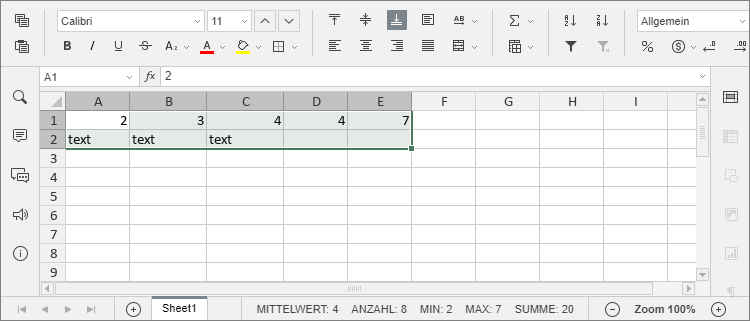
Um andere Berechnungen durchzuführen, können Sie die gewünschte Formel mit den üblichen mathematischen Operatoren manuell einfügen oder eine vordefinierte Formel verwenden - Funktion.
Einfügen einer Funktion:
- Wählen Sie die Zelle, in die Sie eine Funktion einfügen möchten.
- Klicken Sie auf das Symbol Funktion einfügen
 in der Registerkarte Start auf der oberen Symbolleiste und wählen Sie eine der häufig verwendeten Funktionen (SUMME, MIN, MAX, ANZAHL) oder klicken Sie auf die Option Weitere oder klicken Sie
in der Registerkarte Start auf der oberen Symbolleiste und wählen Sie eine der häufig verwendeten Funktionen (SUMME, MIN, MAX, ANZAHL) oder klicken Sie auf die Option Weitere oder klicken Sie
mit der rechten Maustaste in die gewünschte Zelle und wählen Sie die Option Funktion einfügen aus dem Menü aus
oder klicken Sie auf das Symbol auf der Formelleiste.
auf der Formelleiste. - Wählen Sie im geöffneten Fenster Funktion einfügen die gewünschte Funktionsgruppe aus und wählen Sie dann die gewünschte Funktion aus der Liste und klicken Sie auf OK.
- Geben Sie die Funktionsargumente manuell ein oder wählen Sie den entsprechenden Zellbereich mit Hilfe der Maus aus. Sind für die Funktion mehrere Argumente erforderlich, müssen diese durch Kommas getrennt werden.
Im Allgemeinen können numerische Werte, logische Werte (WAHR, FALSCH), Textwerte (müssen zitiert werden), Zellreferenzen, Zellbereichsreferenzen, den Bereichen zugewiesene Namen und andere Funktionen als Funktionsargumente verwendet werden.
- Drücken Sie die Eingabetaste.
Eine Funktion manuell über die Tastatur eingeben:
- Wählen Sie eine Zelle aus.
- Geben Sie das Gleichheitszeichen ein (=).
Jede Formel muss mit dem Gleichheitszeichen beginnen (=).
- Geben Sie den Namen der Funktion ein.
Sobald Sie die Anfangsbuchstaben eingegeben haben, wird die Liste Formel automatisch vervollständigen angezeigt. Während der Eingabe werden die Elemente (Formeln und Namen) angezeigt, die den eingegebenen Zeichen entsprechen. Wenn Sie den Mauszeiger über eine Formel bewegen, wird ein Textfeld mit der Formelbeschreibung angezeigt. Sie können die gewünschte Formel aus der Liste auswählen und durch Anklicken oder Drücken der TAB-Taste einfügen.
- Geben Sie die folgenden Funktionsargumente ein.
Argumente müssen in Klammern gesetzt werden. Die öffnende Klammer „(“ wird automatisch hinzugefügt, wenn Sie eine Funktion aus der Liste auswählen. Wenn Sie Argumente eingeben, wird Ihnen eine QuickInfo mit der Formelsyntax angezeigt.
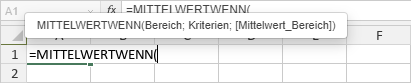
- Wenn Sie alle Argumente angegeben haben, schließende Sie die „)“ Klammer und drücken Sie die Eingabetaste.
Hier finden Sie die Liste der verfügbaren Funktionen, gruppiert nach Kategorien: